
使用 iCloud.com 上的「尋找裝置」,在裝置上播放聲音
如果你遺失了裝置並認為裝置在附近,則可以使用 iCloud.com 上的「尋找裝置」在裝置上播放聲音,以助你尋找裝置。即使裝置開啟了靜音模式或關閉聲音,仍會播放聲音。
如果你已設定「家人共享」,也可以在家庭成員的裝置上播放聲音。有關設定家庭群組的更多詳情,請參閱 Apple 支援文章:甚麼是家人共享嗎?。
如要登入「尋找裝置」,請前往 icloud.com/find。
在 iPhone、iPad、iPod touch、Mac 或 Apple Watch 播放聲音
在 iCloud.com 的「尋找裝置」,在「裝置」列表中點一下你要播放聲音的裝置。
點一下「播放聲音」。
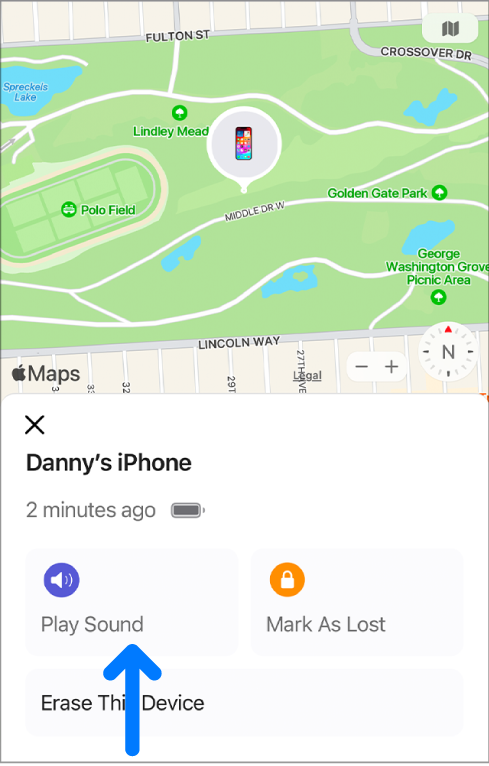
播放聲音後,系統會將確認電子郵件傳送到你的 Apple ID 電子郵件位址。
如要返回「裝置」列表,請點一下
 。
。
如果 AirPods 分開擺放,你有其他選項在遺失的裝置上播放聲音。請參閱 AirPods 使用手冊: 在「尋找」中定位 AirPods。
停止在裝置上播放聲音
如果你找到裝置,並想在聲音自動停止前將其關閉,請執行以下其中一項:
iPhone、iPad 或 iPod touch:按下電源按鈕或音量按鈕,或者滑過「響鈴/靜音」開關。如果裝置已鎖定,你也可以將裝置解鎖,或輕掃以關閉「尋找」提示。如果裝置已解鎖,你也可以在「尋找」提示中點一下「好」。
Mac:在「尋找」提示中點一下「好」。
Apple Watch:在「尋找」提示中點一下「關閉」,或按下數碼錶冠或側邊按鈕。
AirPods:將 AirPods 放在充電盒中並合上蓋子,或在 iCloud.com 的「尋找裝置」點一下「停止播放」。
Beats 產品:視乎 Beats 產品的型號,你可以將其放入充電盒並關蓋,或按下電源按鈕。